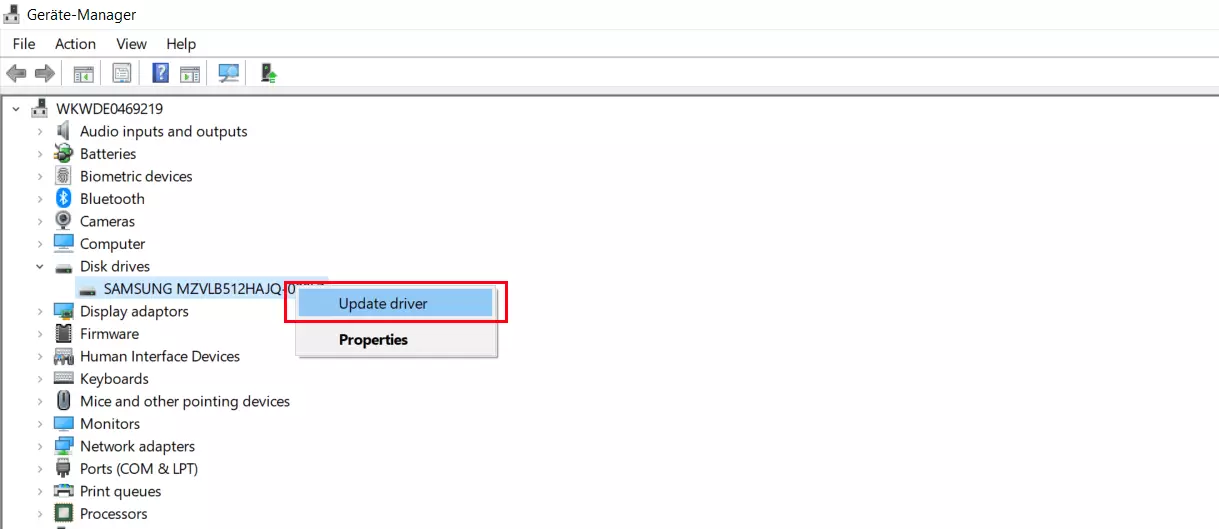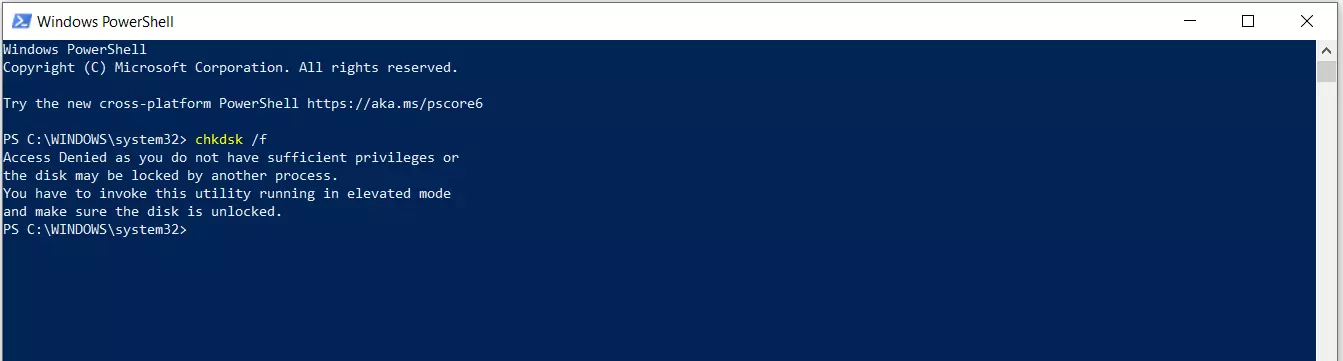0xc00000e9 : comment éliminer cette erreur de Windows ?
Lorsqu’une erreur survient dans Windows, le système envoie souvent un message bref et un texte peu explicite comprenant un code d’erreur hexadécimal à huit caractères. Pour de nombreux utilisateurs des systèmes Windows, ces messages courts ne sont pas très utiles car ils ne fournissent d’informations ni sur la cause, ni sur d’éventuelles stratégies d’élimination. Le présent article indique ce qu’il faut faire lorsque le code d’erreur 0xc00000e9 signale une erreur d'entrée/sortie inattendue (unexpected i/o error) sur un support de données.
Code d’erreur 0xc00000e9 : erreur matérielle possible et solutions
L’erreur 0xc00000e9 peut survenir de manière aléatoire pendant le fonctionnement du système ou encore lors de la lecture et l’écriture de données sur un lecteur spécifique. Son impact est particulièrement lourd lorsqu’elle survient pendant la procédure de connexion et que Windows ne peut alors plus démarrer correctement.
Pour remédier au problème, vous devez d’abord déterminer le lecteur concerné. Si l’erreur survient toujours sur un même lecteur, vous pouvez délimiter l'étendue des mesures de dépannage à appliquer. Si vous débranchez, par exemple, tous les lecteurs externes du PC et que tout fonctionne correctement, vous saurez que : l'un des lecteurs externes est très certainement défectueux.
Bien souvent, l’erreur provient de liaisons câblées endommagées ou mal fixées. Le remplacement du câble USB d’un disque externe suffit donc parfois à remédier à l’erreur.
Pour ce qui est des disques durs intégrés, arrêtez correctement, puis débranchez votre PC de son alimentation électrique. Ouvrez-le et vérifiez la fixation des câbles SATA. Avec le temps, les vibrations du ventilateur et des disques durs peuvent entraîner le desserrement de ces câbles. Il arrive également bien souvent que les contacts s’oxydent, empêchant l'établissement d'une connexion fiable. En cas de doute, remplacez les câbles SATA.
Si l’erreur 0xc00000e9 ne survient que pendant la lecture d’un CD ou DVD précis, c’est généralement ce support qui est défectueux. Le cas échéant, votre seule option est d'essayer de copier le plus de données possible du CD sur le disque dur. La réparation d’un support de données uniquement accessible en lecture seule est impossible.
Les erreurs affectant les lecteurs entraînent rapidement des pertes de données. En cas d’erreur 0xc00000e9, commencez impérativement par sauvegarder les données enregistrées sur le lecteur concerné.
Il peut également arriver qu’un pilote d’appareil obsolète ou endommagé soit à l’origine de l’erreur d'entrée/sortie inconnue. Le problème peut alors être éliminé comme suit :
- D'un clic droit sur le logo Windows de la barre de tâches, ouvrez le menu système. Sélectionnez ensuite « Gestionnaire de périphériques ».
- Cliquez deux fois sur « Lecteurs » pour afficher la liste de tous les lecteurs raccordés à ce PC.
- Du bouton droit de la souris, cliquez sur le lecteur défectueux et sélectionnez-le dans le menu contextuel « Mettre à jour le pilote ».
- En présence de plusieurs disques durs, il n’est pas toujours facile de trouver le lecteur concerné car les lecteurs ne sont pas répertoriés avec leur lettre, mais par leur nom de périphérique dans le gestionnaire de périphériques. Double-cliquez sur un lecteur pour afficher les lettres des lecteurs se trouvant sur ce support de données. Vous les trouverez dans l’onglet « Volumes » de la fenêtre suivante. Si cette fenêtre est vide, cliquez sur « Mettre à jour » pour afficher les caractéristiques des lecteurs.
Utiliser des outils de réparation de lecteurs pour éliminer l’erreur 0xc00000e9
En l'absence d'erreur matérielle, essayez d’éliminer l’erreur 0xc00000e9 avec un outil. Quelques outils préinstallés sont disponibles à cet effet, comme, par exemple, la fonction de vérification des erreurs pour supports de données que vous pouvez exécuter en tant qu’application graphique ou en tant que solution de ligne de commande sous le nom chkdsk.
Contrôle Vérification des erreurs avec un outil graphique :
- Si vous avez déterminé le lecteur défectueux, dans l'explorateur de fichiers, cliquez sur le lecteur avec le bouton droit de la souris et sélectionnez « Propriétés » dans le menu contextuel.
- Ouvrez l’onglet « Outils » et sélectionnez l’option « Vérification » pour démarrer le contrôle du lecteur.
- Cela peut prendre plusieurs minutes en fonction de la taille et du volume de données. Pendant cette procédure, vous ne devez pas accéder au lecteur via d’autres programmes. L’idéal est de fermer tous vos programmes et d'arrêter également les scanners antivirus de fabricants tiers pour exclure leur accès au lecteur.
Vérification des erreurs avec l’outil de ligne de commande chkdsk :
- Fermez d’abord toutes les fenêtres dans lesquelles le lecteur à contrôler est affiché, puis quittez tous les programmes susceptibles d'accéder au lecteur.
- D'un clic droit sur le logo Windows de la barre de tâches, ouvrez le menu système. Sélectionnez « Invite de commande (Administrateur) » ou « Windows Powershell (Administrateur) ». Selon votre version de Windows, seule une de ces options de menu s'affichera.
- Saisissez, dans la ligne de commande correspondante, la lettre du lecteur à réparer suivie de deux points pour accéder à ce lecteur.
- La commande « chkdsk /f » démarre la réparation complète. Cela peut prendre un certain temps.
- Si un autre processus Windows accède encore au lecteur, un message correspondant s'affiche. Acquittez ce message avec la touche [O] pour suspendre la disponibilité de ce lecteur pour Windows.
Le lecteur système (ici C:) ne peut pas être contrôlé en cours de fonctionnement via la commande chkdsk. La touche [O] vous permet de quitter le système et de démarrer le contrôle automatique du lecteur au redémarrage suivant.
Que faire si Windows ne démarre plus à cause de l’erreur 0xc00000e9 ?
Une erreur sur le lecteur système peut, dans certains cas graves, empêcher le démarrage de Windows.
Souvent, le bon démarrage de Windows est inhibé en cas de batterie BIOS faible ou de mauvais paramétrage du BIOS. Le cas échéant, il existe deux pistes de solution :
- avant le démarrage, appuyez sur la touche affichée sur l’écran du BIOS, souvent [F2] ou [Suppr] pour accéder à ses paramètres. Vous y trouverez une option permettant de réinitialiser le BIOS à ses paramètres par défaut, cette action suffit généralement.
- Dans le cas contraire, il peut être nécessaire de paramétrer le disque dur du système en tant que lecteur de démarrage standard et de désactiver le menu de démarrage affiché en option pour éliminer les problèmes tels que le code d’erreur 0xc00000e9.
Lorsque le BIOS est bien paramétré et que le PC continue à afficher l’erreur 0xc00000e9 au démarrage de Windows, la réparation du système de Windows peut aider. Le gestionnaire de démarrage de Windows 10 propose alors des options de démarrage avancées, permettant de réparer le système d’exploitation ou de sauvegarder vos données :
- Redémarrez l’ordinateur et cliquez, à la page de démarrage du gestionnaire de démarrage, sur « Modifier les paramètres par défaut ou sélectionner d’autres options ».
- Appuyez sur « Sélectionner d’autres options » et cliquez, à la fenêtre suivante, sur « Résolution des problèmes ». Au menu suivant, vous pouvez, au besoin, réinitialiser votre PC à ses paramètres d’usine.
- Le bouton « Options avancées » vous donne accès à d’autres fonctions de réparation du système avec lesquelles vous pouvez souvent restaurer un système Windows endommagé.
Le bouton « Restaurer le système », par exemple, permet de ramener le système à un état antérieur. Pour ce faire, vous pouvez sélectionner un point de restauration du système préalablement enregistré sur votre PC par la fonction Restauration système de Windows. Vous pouvez ainsi bien souvent éliminer l’erreur 0xc00000e9 lorsque, par exemple, des erreurs du système de données sont survenues suite à une erreur d'utilisation d'un logiciel de tuning ou lors du plantage d'un programme au cours d'une procédure d’écriture. Si le bloc de démarrage du disque dur empêche le démarrage de Windows - ce qui en reste une cause très fréquente - tournez-vous vers l'option « Aide au démarrage ».